4、创建可选颜色调整图层,对红,黄进行调整,参数设置如图16,17,效果如图18。这一步适当减少图片中的红色。

<图16>

<图17>

<图18>
5、创建曲线调整图层,对优艾设计网_PhotoshopRGB、红、绿、蓝通道进行调整,参数设置如图19- 22,效果如图23。这一步主要给图片暗部增加褐色。
<图19>

<图20>

<图21>
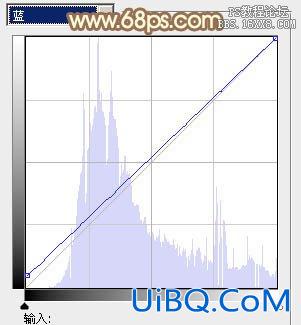
<图22>

<图23>
6、按Ctrl+ J 把当前曲线调整图层复制一层,效果如下图。

<图24>
4、创建可选颜色调整图层,对红,黄进行调整,参数设置如图16,17,效果如图18。这一步适当减少图片中的红色。

<图16>

<图17>

<图18>
5、创建曲线调整图层,对优艾设计网_PhotoshopRGB、红、绿、蓝通道进行调整,参数设置如图19- 22,效果如图23。这一步主要给图片暗部增加褐色。
<图19>

<图20>

<图21>
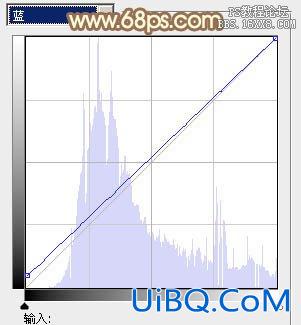
<图22>

<图23>
6、按Ctrl+ J 把当前曲线调整图层复制一层,效果如下图。

<图24>
上一篇:ps树丛下唯美非主流美女教程
ps背滕篮的非主流美女教程:下一篇
精彩评论